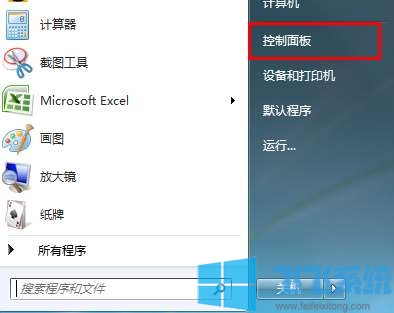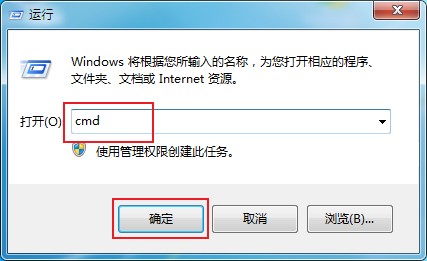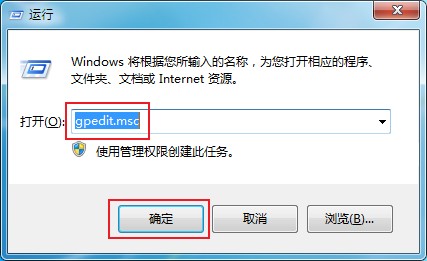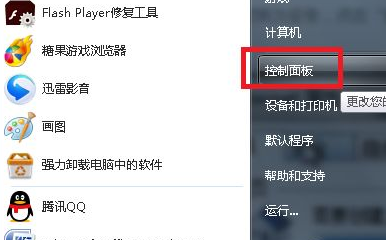win7系统设置显示上一次登陆信息的方法【图文】
- 编辑:飞飞系统
- 时间:2020-04-03
相信很多使用win7系统的朋友为了自己的电脑安全都会给自己的电脑设置一个开机密码,这样就可以保证只有知道密码的人才能使用我们电脑。但是很多时候设置了密码也并不意味着万无一失,毕竟单单是appwin7开机密码的方法都有很多种。那么有没有其它有效的方法呢?答案是肯定的,我们可以开启让系统显示上一次登录信息的方法,这样有没有其它人动过我们的电脑就很容易发现了,下面小编就给大家讲一讲详细的操作步骤
1、使用“win+R”组合键打开win7系统的运行窗口,在窗口的输入框中输入“gpedit.msc”然后按下回车键

2、在打开的本地组策略编辑器窗口的左侧导航中依次点击“计算机配置”-“管理模板”-“Windows组件”
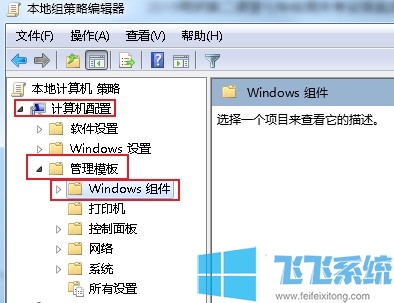
3、在右侧显示的Windows组件中找到“Windows登录选项”,然后双击打开它
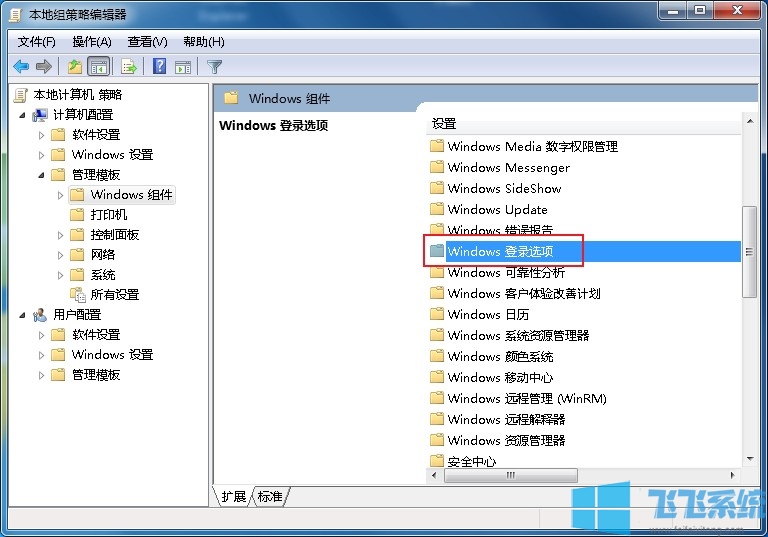
4、在Windows登录选项中可以看到“在用户登录期间显示有关以前登录的信息”这一项,我们双击打开它
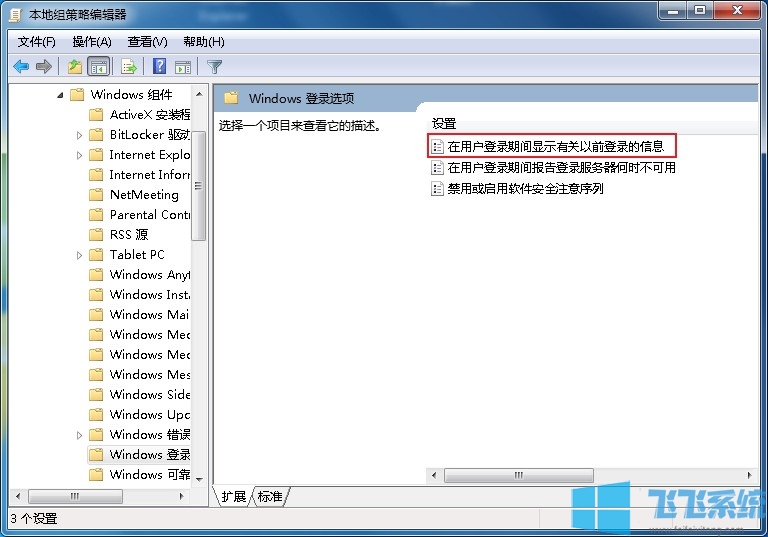
5、这时会弹出一个设置的窗口,我们在窗口中将选项修改为“已启用”然后点击“确定”按钮
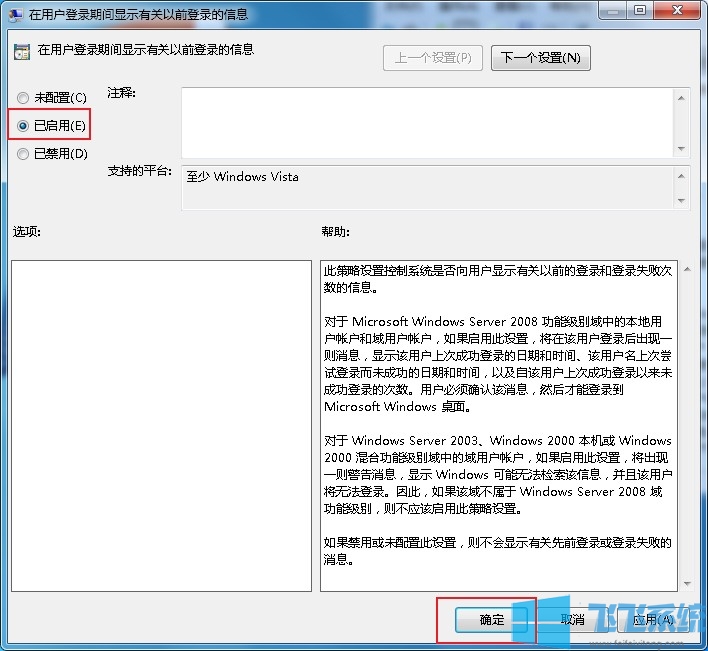
以上就是win7系统设置显示上一次登录信息的方法,更多win7系统相关内容欢迎继续关注飞飞系统
win7系统设置显示上一次登录信息的方法
1、使用“win+R”组合键打开win7系统的运行窗口,在窗口的输入框中输入“gpedit.msc”然后按下回车键

2、在打开的本地组策略编辑器窗口的左侧导航中依次点击“计算机配置”-“管理模板”-“Windows组件”
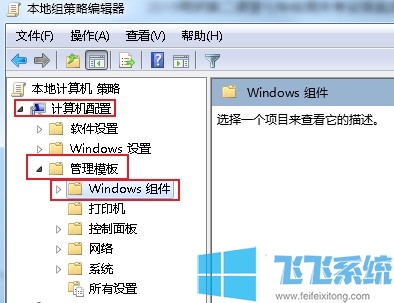
3、在右侧显示的Windows组件中找到“Windows登录选项”,然后双击打开它
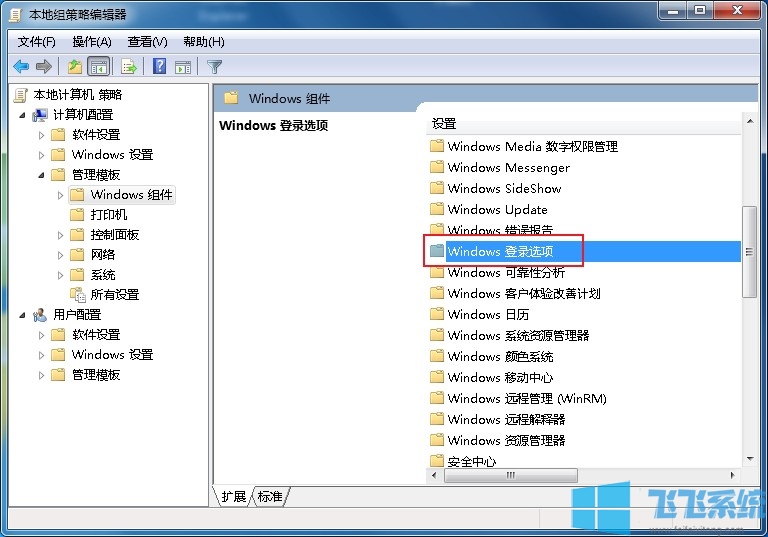
4、在Windows登录选项中可以看到“在用户登录期间显示有关以前登录的信息”这一项,我们双击打开它
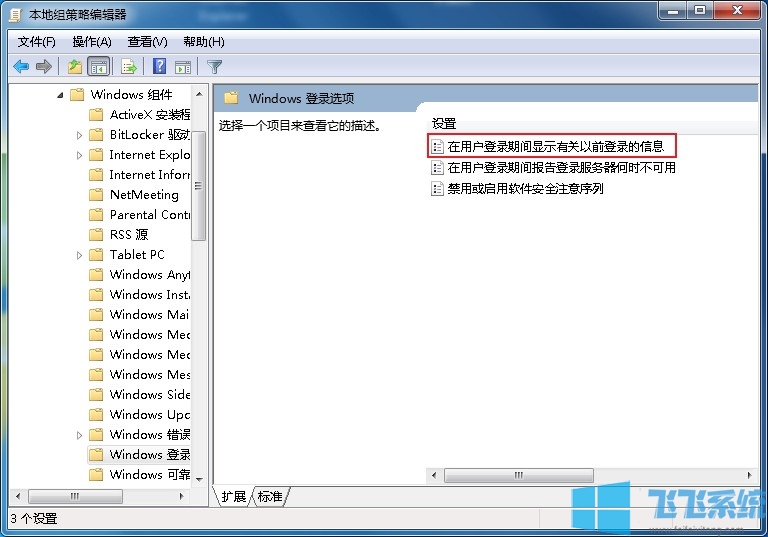
5、这时会弹出一个设置的窗口,我们在窗口中将选项修改为“已启用”然后点击“确定”按钮
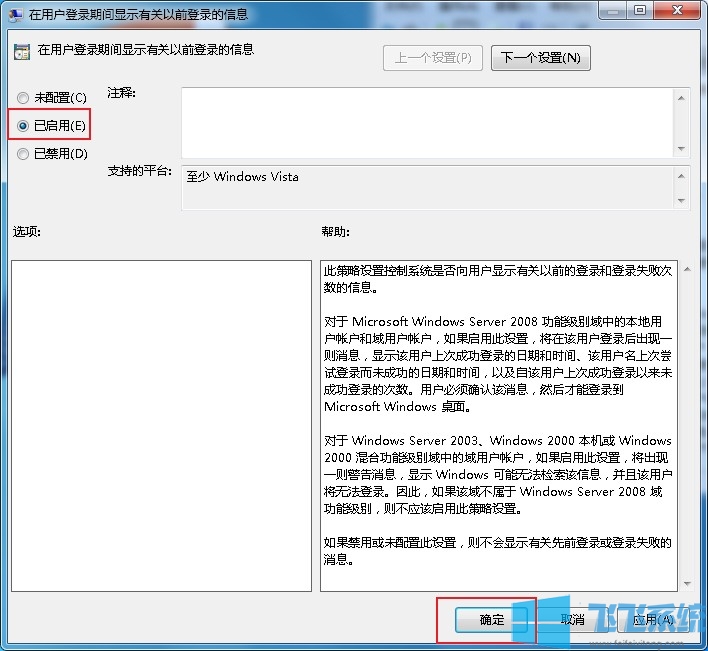
以上就是win7系统设置显示上一次登录信息的方法,更多win7系统相关内容欢迎继续关注飞飞系统